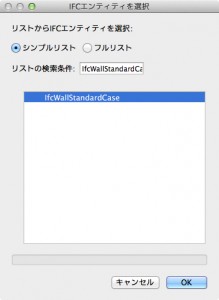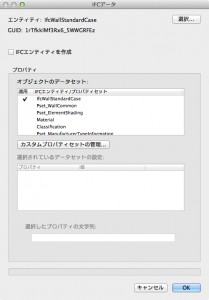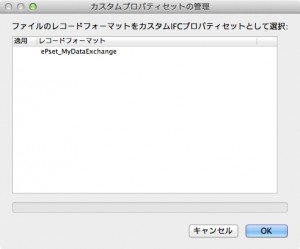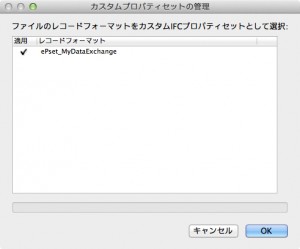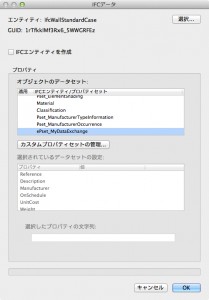■レコードフォーマットをIFCカスタムプロパティセットに変換する
次のステップは、レコードフォーマットをIFCのプロパティセットに変換して、任意のオブジェクトに付加することです。
これは「IFC データをオブジェクトに割り当てる」のに似ています。
1. IFCデータを割り当てるオブジェクト、グループ、配置されたシンボルを選択します。
一度に複数選択できます。配置されたシンボルにIFCデータが割り当てられても、選択されたものだけが影響を受け、全てが影響されるわけではありません。
IFCデータをシンボル定義に割り当てる場合は、リソースブラウザでシンボル定義を選択し、右クリックでコンテキストメニューを表示し、IFCデータを選択します。この操作が影響するのは、シンボル定義の編集後に配置されたシンボルと、すでに配置されたシンボルで、IFCデータが割り当てられていないものです。
2. 建築・土木>IFCデータを選択する。IFCエンティティを選択ダイアログが開き、IFCオブジェクトの種類がリストされます。
3. オブジェクトの種類を選択し、OK をクリックします。IFCデータダイアログが開きます。
4. ファイルのレコードフォーマットで定義されたカスタムプロパティセットを含むには、カスタムプロパティセット管理ボタンをクリックします。カスタムプロパティセットの管理ダイアログが開きます。
5. レコードフォーマットを使用するには適用欄をクリックします。選択されたレコードフォーマットの横にチェックがつきます。
6. OK をクリックして、IFCデータダイアログに戻ります。
選択された全てのレコードフォーマットは、IFCエンティティ/PsetsリストにIFCプロパティーセットとして表示されます。
レコードフォーマットに間違いがあり、名前の付け方やフィールドの形式が一つでも正しくないと、選んだはずのプロパティーセットがIFCエンティティ/Psetsリストに表示されません。
Vectorworksが内部でチェックして、データの整合性を担保するため、全てのエラーを自動的に排除します。レコードフォーマットは消されないので、後で編集して変換作業を繰り返すことができます。
カスタムプロパティーセットは現在の書類だけに現れます。カスタムプロパティーを別のファイルやプロジェクトで使うには、Vectorworksのレコードフォーマットをもう一方の書類にコピーして、カスタムプロパティーセットの管理の作業を繰り返します。